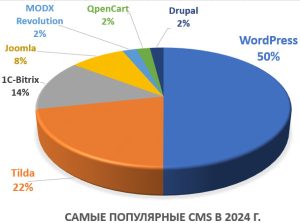Он появляется неожиданно и не пропадает после перезагрузки, занимая практически весь рабочий стол, оставляя лишь немного места по краям. С этим неприятным явлением сталкиваются многие пользователи в последнее время. Порно-баннер вульгарен и работать за таким компьютером невозможно. Если раньше он появлялся только при открытии браузера, а как удалять порно информер в Internet Explorer мы уже знаем, то теперь загружается при загрузке компьютера. Виновник как и прежде один – это Вы. Решение: лечить и только лечить, так как это вирус и не более, а потому подавляется боевыми бригадами антивирусов.
Здесь рассматривается случай, когда рабочий стол закрыт частично, то есть можно запускать программы. Если у Вас заблокирован Windows и требуется СМС, то как избавиться от этого читаем здесь.
Ситуация на фронте
Лаборатория Др.Веб отметила эпидемию СМС-вирус на российском пространстве Интернета, однако ОпСоСы не чешутся, чтобы прикрывать лавочки вымогателей с короткими номерами. А потому приходится сражаться как придётся. В последнее время появились новые виды вирей, которые грузятся сразу вместе в процессом explorer.exe. Dr.Web CureIt их не видит, чтобы не мучится и смотреть на порно-баннер, нужно завалить процесс Эксплорера. Как убивать процесс по имени можно прочитать здесь. Для примера, завалить explorer.exe с командной строки можно так:
TASKKILL /f /im explorer.exe
Баннер хотя бы пропадёт и не будет мешать заниматься лечением.
Запускается очень просто, нужно набрать в командной строке (Windows+R): explorer.exe
Если получается, рекомендую именно первый способ лечения, к чему заниматься поиском ещё не найденного кода ответа, если можно просто вернуть всё как было.
Способ 1 (простой): Восстановление системы Windows
В первую очередь стоит выполнить восстановление ОС Windows её же средствами. Для этого зайдите в меню Пуск -> Стандартные -> Служебные -> Восстановление системы. Или же нажмите одновременно сочетание клавиш Windows+R. В появившемся окне “Выполнить”, введите rstrui.exe. Это одно и то же. добро. Если Вы или Ваш супер-грамотный знакомый отключили функцию “Восстановления системы”, то вынужден Вас поздравить: “Поздравляю, Шарик, ты – балбес!” (С). Ибо эта нехитрая утилита позволяет восстанавливать состояние реестра и системных файлов до того времени, пока зловреда на Вашей территории не было. Если же Вы грамотный человек, то функция работает и немедленно приступаем к восстановлению. Как правило, система сохраняет параметры во время выключения, причём хранит копии нескольких дней, выбирете копию двухдневной давности на всякий случай. После этих действий система перейдёт в перезагрузку и окно пропадёт.
При этом данные (документы, фильмы, музыка) пользователя останутся в целости и сохранности.
Способ 2 (удобный): Проведите проверку бесплатными сканерами
Если Интернета нет, то лучше воспользоваться бесплатными антивирусными сканерами – Dr.Web CureIt или Kaspersky Virus Removal Tool. Безопаснее записать их на CD и запускать их с привода, если имеется такая возможность. Можно и прямо с флешки, так как баннеры и информеры не отличаются насильственным характером и убивать Курита или Ремовалу на лету не станут. Обязательно проверить папку Windows и Users (Documents And Settings по-старому) – это цитадель заразы, именно там чаще всего поражают файлы вирусы и прочая дрянь.
Способ 3 (самый надежный): Лечение LiveCD
Это сборки, предоставляемые некоторыми производителями в бесплатное пользование для лечения заражённых компьютеров. Наиболее распространёнными являются LiveCD двух производителей – Dr.Web LiveCD и Avira Rescue System. Я бы советовал поддержать отечественного производителя, поверьте, в трудную минуту он поддерживать Вас не меньше. Как правило, это самозагрузочные мини-CD, который можно записать на обычную CD-болванку. После загрузки линукс-оболочки (да-да) Dr.Web начинает проверять Ваш компьютер на наличие вредоносного ПО. К тому же Dr.Web умеет проверять и реестр.
Способ 4 (обязательный): Установка надёжного антивируса
Если имеется хоть какая то возможность управления компьютером (иногда бывают свободные места по краям экрана), то постарайтесь установить либо Kaspersky Internet Security, либо Dr.Web. Если у Вас нет антивируса, то это ужасно, но для нашего случая даже хорошо, потому как ставить на “чистый” компьютер антивирус проще.
Если есть, и это один из двух перечисленных мной, то установите новые версии – их делают не просто так, новая версия поставится поверх старой. Если другой разработчик – то следует его удалить. К слову, многие антивирусы защищают себя уже при установке, предварительно убивая всех вирусов на машине, для этих целей Kaspersky Antivirus – это оптимальный выбор, настоящий кровавый наёмник.
Способ 5 (хитрый): Перевод времени назад
Некоторые зловреды не очень умны и порой перевод системного времени на два-три дня назад даёт беспрепятственно войти в систему и наконец-таки установить нормальный Антивирус, а не тот который у знакомых пару раз даже барсеточника поймал.
Способ 6 (последний): Проверка на другом компьютере
Разумеется, это самый простой способ – снять жесткий диск и прогнать его антивирусным катком. Не всегда такое возможно, так как порой диск содержит весьма ценную информацию, но это действительно простой способ и весьма действенный. Указал его только потому, что такой способ возможен и применялся не раз, так как быстр и надёжен. При таком способе имеет смысл проверять только системные каталоги – Windows и Documents and Settings (Users на новых системах). Именно там скрываются вредные особи. Смысла проверять составные файлы, архивы и прочие большеразмеры нет. Помните, вирус – это небольшая программа, она должна быть неожиданна и быстра, как ночная диарея.
Для удаления вирусов рекомендуем использовать Dr.Web Antivirus, либо Kaspersky Antivirus.
Ответ пользователя Праведник:
У кого розовый банер 9800 с текстом 7331692+10+1 или похожий попробуйте может и поможет.
Коды 1-й – 4243352762 2-й 7393936297.
Ответ от пользователя shooter:
У кого розовый баннер “sms 3457 19 на номер 2474”
1смс_код – 4479927959
2смс_код – 8694287294
Ответ от пользователя steaze:
У кого баннер, требует отправки сообщения на номер 8353.
Если текст начинается с 142…, то вводим ответ: 9025679360
Если текст начинается с 143…, то вводим ответ: 2397672939
Ответ от пользователя ubik:
У кого баннер, требует отправки кода 3354 на номер +0990300
Последовательно вводим два кода: 9127793676 и 8826697732.
Последние коды:
Если номер 8353, а текст начинается с 6139…, то вводим ответ: 1968845971
Если номер 8353, а текст начинается с 1275…, то вводим ответ: 1968845971
Если номер 8353, а текст начинается с aa750…, то попробуйте ввести сначала 467518, а затем 8624763341.
Прежде чем просить коды, пожалуйста проверьте, нет ли их в WindowsLockRemover. Последняя версия всегда здесь.
По материалам сайта www.softogen.ru
Жёлтый баннер просит отправить SMS с текстом 1101016 на номер 5121 .
Первый вариант – коды: 8765327868, 9989895, 25070, 464 Второй:
1. Очистите кэш временных файлов Интернета, сохраненных веб-браузером; – удалите cookies.
2. Поскольку у папки \Documents and Settings\Имя_пользователя\Application Data\ установлены атрибуты Скрытый, Системный, Только для чтения, чтобы найти и уничтожить вирусы: – откройте Мой компьютер, выберите меню Сервис –> Свойства папки… (или нажмите Пуск –> Настройка –> Панель управления –> Свойства папки); – в открывшемся диалоговом окне Свойства папки откройте вкладку Вид; – в разделе Дополнительные параметры установите флажок Отображать содержимое системных папок, снимите флажок Скрывать защищенные системные файлы, установите переключатель Показывать скрытые файлы и папки –> OK.
3. Выгрузите порно-баннер из памяти с помощью утилиты Process Explorer или дождитесь, когда его окно закроется само; – найдите папку \Documents and Settings\Имя_пользователя\Application Data\CMedia; – удалите ее со всем содержимым (возможно, что файлы CMedia.dll и g.fla просто так – без перезагрузки – вам не удастся удалить; чтобы удалить их без перезагрузки, потребуется помощь Process Explorer); – найдите папку \Documents and Settings\Имя_пользователя\Application Data\FieryAds; – удалите ее вместе с содержимым (файлами FieryAds.dll и FieryAdsUninstall.exe); – в папке \Documents and Settings\Имя_пользователя\Application Data удалите файл fieryads.dat.
www.cforum.ru
If you found an error, highlight it and press Shift + Enter or click here to inform us.